CAD地形图的绘制及符号的编制Word下载.docx
《CAD地形图的绘制及符号的编制Word下载.docx》由会员分享,可在线阅读,更多相关《CAD地形图的绘制及符号的编制Word下载.docx(41页珍藏版)》请在冰豆网上搜索。
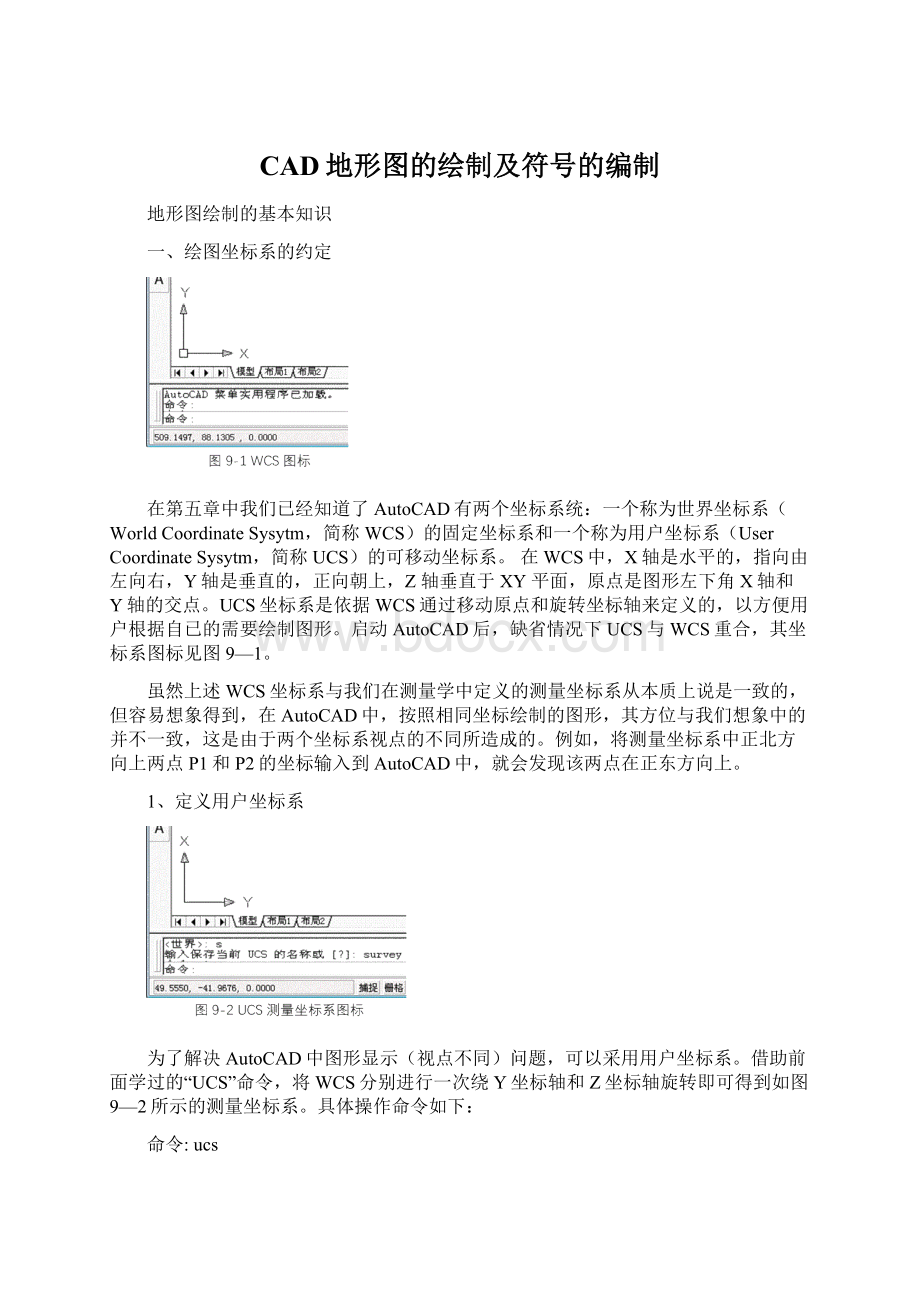
survey
操作中前两个UCS命令是分别绕Y轴和Z轴旋转,最后一个UCS命令是将旋转后的UCS坐标系用“survey”名称保存,可用ucsman命令查看或在WCS和UCS中切换(图9—3)。
定义了UCS坐标系后所有的坐标输入都使用当前UCS,因此用户可按照测量坐标进行输入和输出以及图形绘制。
但是要特别强调的是,在进行文字注记和图案(地物)符号填充时还应将UCS切换到WCS中来,否则文字和图案符号的方向与实际不一致,增加编辑和修改的工作量。
2、约定坐标系
虽然通过自定义UCS坐标系解决了图形显示问题,但是UCS坐标系并不是通用的坐标系,不利于多个用户共享,而且在绘图过程中还要频繁地在两个坐标系中切换,并不方便。
为此,我们可以采用约定坐标系,即直接将WCS作为测量坐标系来使用,只不过这里有个约定:
需要把WCS中的Y轴(垂直向上)当作测量坐标系中的X轴,相应地把WCS中的X轴(水平向右)当作测量坐标系中的Y轴。
或者说,在AutoCAD中输入测量坐标时,将Y坐标放在X坐标之前,当然在AutoCAD中输出坐标时,也要按照测量坐标系中的Y、X和H的顺序来理解。
这样约定之后,对后续的所有绘图工作都是非常方便的。
事实上,国内所有的基于AutoCAD二次开发的地形地籍成图系统都是采用这种约定的坐标系。
这就是为什么几乎所有初学者初次接触到成图软件时都要问同样一个问题:
为什么测量点的Y坐标要放在X坐标之前!
进一步理解,其实测量坐标系中的X轴和Y轴只是人为定义的两个坐标轴的符号,只是为了方便表示,自然也可以用其它字符表示。
相信所有的测量人员一定注意到所有的全站仪并没有出现X和Y,取而代之的是用N(North)和E(East)来代表测量中的X和Y坐标;
另外在国外的测量教科书中也都是用字符N和E来表示坐标的,其意义不言自明。
二、绘图比例尺
比例尺的定义是图上距离与相应实地水平距离之比,是地形图、地籍图等图件的一个非常重要的尺度参数。
有了比例尺,就可以把地面上的地物和地貌的实际尺寸,按照比例尺缩小绘在图纸上,供人们阅读和使用;
同时比例尺还代表了图件所达到的精度,例如要把一条0.5米宽的小路用双线绘在比例尺为1:
1000的纸质图上就十分困难,或者说,我们不可能在比例尺为1:
1000的纸质图上量出0.5米的双线小路来。
可见,比例尺既是人们用图的需要(图纸不必太大),也是人们绘图的必然选择(绘图精度限制)。
因此,比例尺对于传统的纸质图来说是非常重要的。
那么在AutoCAD中,比例尺是如何确定的?
举一个简单的例子,在手工绘图时,如果取比例1:
500,那么在图纸上100毫米长的线段实际代表了50米长的线。
如果在AutoCAD中也象手工绘图那样画出100毫米长的线,这显然是不方便的。
从前面学过的内容知道,在AutoCAD中线段的长度单位是图形单位,并没有规定实际单位是米,分米还是厘米,这就给用户带来非常大的方便。
于是,要确定图形比例尺首先要确定AutoCAD中图形单位是多少。
1、确定图形单位
为了在AutoCAD中表示地面两点间的距离,需要确定AutoCAD中一个图形单位对应的实际长度。
直观上看,测量中点的坐标或线段长度都是以米为单位的,自然应该这样选取最合理:
AutoCAD中1个图形单位=实地1米。
这种一对一的简单关系给实际绘图带来相当大的好处。
在上述例子中,只要在AutoCAD中绘50个图形单位长度的线,而不去理会它换算到图纸上是多少毫米的线段。
或者说,AutoCAD中某线段有多少个图形单位的长度就等于实地上多少米的距离,不要去管它比例尺是多少,如何折算。
事实上,作为用户而言,用图目的就是要知道地面的真实情况,当你用鼠标在图上进行量距定点时,就象你在野外用全站仪量距定点一样,为什么非要通过比例尺在图上和实地之间来回地换算呢?
【例1】设P1、P2两点坐标分别为(50.0,100.0)和(100.0,200.0),试分别用POINT命令展绘出两点,并用DIST命令量取两点之间的长度。
图9-4展绘测量坐标点
命令操作如下:
point
当前点模式:
PDMODE=2PDSIZE=0.000
指定点:
100,50
200,100
dist
指定第一点:
指定第二点:
距离=111.803,XY平面中的倾角=27,与XY平面的夹角=0
X增量=100.000,Y增量=50.000,Z增量=0.000
2、确定图形比例
前面说过,在展绘测量坐标点或绘制线段长度时,直接按实际坐标或实地长度展绘,不要去管它比例尺是多少。
从这个意义上来理解,可以认为图形的比例尺为1:
1。
然而绘图的目的是供其他用户阅读和使用的,不同地物符号的大小,线状地物的粗细以及各类注记的大小等,在图式规范中均有相应的规定,这样绘制出的图才能布局匀称,疏密合理,图面清晰。
由于图式中标注的尺寸是以毫米为单位的,因此需要弄清AutoCAD中1个图形单位输出到纸质图上相应的长度是多少。
先做个实验,在AutoCAD中画一个边长等于1个图形单位的正方形,在绘图仪上按1:
1比例输出后,用三角尺量取正方形边的宽度,结果都等于1毫米;
如果按1:
2比例输出后,用三角尺量取正方形边的宽度,其结果等于2毫米。
这个例子说明:
在AutoCAD图形中,对于所有的独立地物、植被符号、线状地物的线宽、线型比例,以及各类注记等都要考虑比例尺,而对于野外测量的点的坐标和线段的长度却不需考虑比例尺。
因此,在AutoCAD中,所谓绘图比例就是指用SCALE(缩放)、PLINEWID(线宽)和LTSCALE(线型比例)、HPSCALE(填充比例)等命令执行地物的比例缩放操作时所确定的比例,同传统的图上量距定点无关。
进一步说明的是,与手工绘图方式不同,在AutoCAD中绘图并不是采用绝对比例尺,而是采用一种所谓相对比例尺。
因为前面已约定了1个图形单位等于实地距离1米,而AutoCAD中采用公制时1个图形单位可选择1毫米(按出图比例1:
1),这样相当于隐藏了一个事实上的比例尺1:
1000。
于是对于比例尺1:
1000约定SCALE、LTSCALE和HPSCALE的值为1.0,PLINEWID的值为图式规范中规定的线宽。
其它比例尺时所采用的值则相对1:
1000进行变换。
这里先说明一下,由于约定比例尺1:
1000的有关变量的值,自然形成了其它比例尺的基准,因此后面的自定义线型、自定义图案以及独立地物符号都是在SCALE、LTSCALE和HPSCALE的值为1.0的情况下定制的。
下表9—1为当比例尺为1:
500—1:
2000所对应的SCALE、LTSCALE、HPSCALE和PLINEWID所采用的值,以及作用的对象。
国内各测绘公司开发的地形地籍成图系统,如广州南方CASS,武汉拓普康EDMS,以及北京威远图WELLTOP等均采用这种约定。
1:
2000对应的SCALE、LTSCALE、HPSCALE和PLINEWID所采用的值表9—1
比例尺
SCALE
LTSCALE
HPSCALE
PLINEWID
值
作用对象
500
0.5倍尺寸
独立地物符号、注记
0.5
线状地物的比例,如小路、坎状线型等
地类填充符号,如旱地、菜地等
0.5倍的标准线宽
线状地物的宽度,如道路、等高(深)线等
1000
规范标注尺寸
1.0
规范规定的线宽
2000
2.0倍尺寸
2.0
2.0倍的标准线宽
【例2】下图根据相同的数据文件分别按1:
500、1:
1000和1:
2000绘制的地形图。
3、绘图比例与屏幕缩放比例
由于AutoCAD绘图视窗有限,在当前视窗范围内不可能全部清楚地显示整幅地形图。
反过来,如果整幅地形图全部显示在当前视窗内,对于那些地形复杂的图形,根本无法看清其中某一细小部分的内容。
为了解决这个问题,AutoCAD提供了屏幕缩入命令ZOOM,方便用户对当前视窗进行缩放。
既然用ZOOM命令可以进行屏幕缩放,肯定存在着一个屏幕缩放比例。
屏幕缩放比例实际上就是用ZOOM命令进行屏幕缩放前后的当前视窗放大或缩小的倍数。
当该比例大于1时,屏幕就放大,当前视窗内的实体也呈放大显示。
当该比例小于1时,屏幕就被缩小,当前视窗内的实体也呈缩小显示。
从视觉的角度来看,当放大屏幕时,就相当于当前视窗内的实体从远处移至近处,以便让用户看清楚。
同理,当缩小屏幕时,就相当于当前视窗内的实体从近处移至远处,这样在用户的视野内,所看到的实体就呈缩小状态。
屏幕缩放比例与绘图比例有着本质的区别。
绘图比例改变了独立地物符号、植被填充符号以及各类注记的相对大小,也改变了线状地物的线宽和比例;
但是屏幕缩放比例只改变了当前视窗的大小,各类地物的实际几何尺寸并没有变化。
打个比方,屏幕缩放比例相当于我们用放大镜看物体时的放大倍数,虽然物体并没有真正放大,但却在视觉方面看得更清楚。
因此,我们无需在意屏幕缩放比例的大小。
三、地类与自定义图层
使用图层来管理和控制复杂的图形,是AutoCAD最突出的特点。
在AutoCAD绘图中,可以将不同种类和用途的图形分别置于不同的图层中,从而实现对相同类图形的统一管理。
这种以图层为管理单元的思想与测量上我们对地类的分类管理是一致的,自然我们就想到将不同的地类置于不同的图层中,并利用图层的特性,如不同的颜色、线型和线宽来区分不同的对象,这为地形图和地籍图的绘制提供了极大的方便。
《1:
5001:
10001:
2000地形图图式》将地类共分十大类,分别是:
测量控制点、居民地和垣栅、工矿建(筑)物及其它设施、交通及附属设施、管线及附属设施、水系及附属设施、境界、地貌和土质、植被、注记。
如果考虑到实际绘图的需要,也可增加其它图层,如等高线层、高程点层、展点号层、图框层等。
图9-8创建测量控制点(KZD)图层
图层的创建可用LAYER命令,在图层管理对话框中进行,十分方便。
下面演示如何创建测量控制点层。
在命令行输入layer回车后,打开图层特性管理器对话框(如图9—8)后,在中间的空白区中按鼠标右键,点击屏幕菜单“新建图层”,在名称输入框中键入字符“KZD”作为图层名称,然后用鼠标左键点击“白色”,在颜色对话框中点击“红色”方框,按确定返回图层管理对话框。
这里要说明的是,图层的命名可用汉字,也可用英文或汉语拼音标示,但通常都是简写,方便应用。
下表9—2是CASS4.0定义的图层及名称,英文是作者添加的,供参考。
CASS4.0中定义的图层、名称及颜色表9—2
序号
汉语图层名称
拼音图层名称
英文图层名称
索引颜色号
1
测量控制点
KZD
CONTROLPOINT
2
居民地和垣栅
JMD
RESIDENCE
6
3
工矿建(筑)物及其它设施
DLDW
BUILDING
11
4
交通及附属设施
DLSS
ROAD
5
管线及附属设施
GXYZ
PIPELINE
水系及附属设施
SXSS
WATER
7
境界
JJ
BORDER
8
地貌和土质
DMTZ
RELIEF
9
植被
ZBTZ
VEGETATION
10
注记
ZJ
ANNOTATION
高程点
GCD
HEIGHTPOINT
12
展点号
ZDH
POINTNUMBER
13
三角网
SJW
TIN
14
等高线
DGX
CONTOUR
15
等深线
DSX
ISOBATH
16
面积注记
MJZJ
AREA
17
界址点
JZD
BOUNDARYMARK
18
图框
TK
MAPFRAME
定制地形图线型与填充图案
AutoCAD提供了标准线型库(文件)和填充图案库(文件),以供大多数用户选用。
在AutoCAD2004版本之前,这两个库文件都是以文本文件形式保存在AutoCAD的安装目录下面,到AutoCAD2004版本时,这两个文本文件就隐藏在C:
\DocumentsandSettings\Administrator\ApplicationData\Autodesk\AutoCAD2008\R17.1\chs\Support目录之中。
对于需要定制的用户,可以直接打开它,并对它们进行修改和定制自已的线型库和填充图案库。
一、定制地形图线型
AutoCAD提供的标准线型是由名为ACAD.LIN的标准线型库文件定义的。
用记事本打开该文件,可以发现标准线型库包含有通用线型、ISO线型和复合线型三大类。
其中含通用线型24种,ISO线型14种,另有包含形定义的复合线型7种。
由于库中提供的大多数线型在地形图图式中不可用,为此需要根据图式要求重新进行各类线型设计。
1、线型文件的结构
在设计线型之前先弄清楚线型文件的结构。
AutoCAD中规定,线型文件可以包含多个线型定义,空行和分号后面(注释)的内容在编译时均被忽略。
每一定义具有如下形式的标题行:
*线型名[,线型形状描述]
后跟如下形式的格式行:
Alignment,dash-1,dash-2,…
例如,定义一线型,结构为:
·
短划线,0.5个绘图单位长;
空格,0.25个绘图单位长;
点;
空格,0.25个绘图单位长。
则该线型可以定义成如下形式:
*DD1,___ .___ .___ .___
A,0.5,-0.25,0,-0.25
其中DD1是线型名,线型形状描述字段是由LAYERLtype命令序列所显示的线型描述。
在这里描述只是短划线“___”和圆点“.”的组合。
形状描述是可选择项,可以是点、空格和短划线的序列,也可以是说明,如“小路”等,用户对线型的描述不能超过47个字符。
形状描述也可以省略,此时线型名后不能有逗号。
Alignment字段为直线、圆和圆弧指定对齐方式。
到目前为止,AutoCAD只支持一种对齐方式,通过在字段开头输入“A”来指定。
使用A型对齐,保证直线的端点和弧的起点及终点处为短划线。
这种对齐方式,首短线划的值应大于等于0(即点或下笔段),第二个短划线的值应小于0(提笔段),并从第一个短划线说明开始,至少要有2个短划线结构说明。
Dash-n字段指定组成线型的段的长度。
若长度为正,则表示是下笔段,即为要画出的线段;
若长度为负,则表示为一提笔段;
长度为零则画出一个点。
在.LIN文件中,每个线型定义应限制在280个字符以内。
图9-9地形图图式中的小路
2、简单线型定义
了解了线型定义的结构后,下面以地形图图式中的小路为例,介绍通过编辑线型文件ACAD.LIN的方法来了解建立小路的过程。
【3】根据线型定义构造出图9—9所示的小路。
由图可知,地形图图式中的小路是一虚线,由短划线和空格组成。
其中短划线长为4mm,空格宽为1mm,线宽为0.3mm。
首先说明的是,此处小路的线宽0.3mm是无需考虑的,因为线宽可以在AutoCAD绘图时来控制。
由于牵涉到图形比例尺,这里短划线长4mm,空格宽1mm是如何控制的呢?
前面已讲过,对于这类线型必须考虑到线型比例,那么线型比例LTSCALE的值为多少才合适?
显然从表9—1中可以看出,取LTSCALE的值为1时最合适,于是图式中的小路可按1:
1的比例来设计。
换句话说,就是在设计小路时直接采用图式中规定的值。
第一步:
打开ACAD.LIN文件,并在文件的最后输入下面两行;
*FOOTPATH,———
A,4,-1
第二步:
保存此文件退出文本编辑器,同样方法修改ACADISO.LIN(必须保持两文件相同)。
第三步:
加载FOOTPATH线型
上面的例子完成了给ACAD.LIN文件加入新的线型定义,但并没有将它加到图形的线型符号表中,即没有应用于对象。
要加载FOOTPATH线型到当前绘图中,在命令行键入Linetype命令,弹出线型管理器对话框如图9—10,点击“加载(L)…”按钮,在acadiso.lin或acad.lin文件的可用线型中找到FOOTPATH,按确定返回线型管理器,此时FOOTPATH已在线型列表框中。
下面作为练习,请读者按照下面的命令操作,绘制出线型后用DIST命令分别量出FOOTPATH线型的短划线和空格的长度,以及该线型的宽度。
-linetype
当前线型:
"
ByLayer"
输入选项[?
/创建(C)/加载(L)/设置(S)]:
指定线型名或[?
]<
ByLayer>
footpath
pline
指定起点:
0,0
当前线宽为0.0
指定下一个点或[圆弧(A)/半宽(H)/长度(L)/放弃(U)/宽度(W)]:
w
指定起点宽度<
0.0>
0.3
指定端点宽度<
0.300>
10,10
指定下一点或[圆弧(A)/闭合(C)/半宽(H)/长度(L)/放弃(U)/宽度(W)]:
3、复合线型定义
对于虚线和点虚线类的线型,如建设中的等级公路、大车路、乡村路、内部道路、村界等可按前面定义小路的方法进行自定义。
但是对于复杂的线型,如陡坎、斜坡、栅栏、铁丝网、篱笆、不依比例围墙、国界等,在AutoCAD中要采用复合点划线型的定义方法。
复合点划线型功能是线型的定义不再局限于线划、点、空格。
用户可在定制的线型中嵌入单个文本字符串或由SHX文本定义的形。
复合线型定义语法的开头与前述简单线型相同,在定义行的方括号内增加了特殊参数以告诉AutoCAD如何插入文本或形。
例如:
下面的线型定义,将显示出两种线型的形式。
*GAS_LINE,_—_GAS_—_GAPS_—_GAS
A,0.5,-0.2,["
GPS"
STANDARD,S=0.1,R=0.0,X=-0.1,Y=0.05],-0.25
*FENCE_LINE,_—__0_—__—__
A,0.25,[CIRC1,LTYPESHP.SHX,S=0.1],-0.2,1
绘制出线型如下图9—11、9—12所示:
复合线型嵌入文本字符串的语法为:
["
string"
style,R=n,A=n,S=n,X=n,Y=n]
嵌入形的语法是:
[shape,shape_file,R=n,A=n,S=n,X=n,Y=n]
“string”是双引号中的由一个或多个字符组成的文本串,shape是shape_file文件中的形名。
shape_file中必须有形,否则AutoCAD不允许用户使用此线型。
Style是文本式样的名字,shape_file为AutoCADSHX形文件。
如果当前图形中没有style,AutoCAD则不允许使用此线型。
如果shape_file没有位于库搜索路径中,AutoCAD会提示并要求用户选择另外一个SHX文件。
在shape_file中可以包括路径。
其余五个字段R=、A=、S=、X=、Y=可为选择的转换分类。
每种转换分类后面的n表示任意数字。
R=n表示文本或形相对于当前线段方向的转角。
默认时为0表示AutoCAD文本或形的方向与线段方向一致。
A=n表示文本或形相对于世界坐标系的X轴的绝对转角。
当希望文本或形总是以水平形式出现,与线段的方向无关时,可采用A=0。
用户可以指定R=和A=,但两者不能同时指定值。
如果两个都没有指定值,AutoCAD采用R=0。
R=和A=转角以“度”为单位,如果希望以弧度或梯度作为单位,数字后面必须加R或G。
S=n确定文本或形的比例系数。
如果使用固定高度的文本式样,AutoCAD将此高度乘以n。
如果使用的是可变高度(即0度)的式样,CASS则会把n看作绝对高度。
对于形而言,S=缩放系数会使形从其缺省缩放系数1.0按此值往大或往小变化。
在任何情况下,AutoCAD通过S=缩放系数与LTSCALE(例如:
0.5)和CELTSCALE的乘积来确定高度或缩放系数。
因此,应该将S=确定成正常LTSCALE(例如:
0.5)下以1:
1为输出比例时所对应的值。
这样当在比例不同的图中使用复合线型且将LTSCALE设成与各图比例相对应的值时,这些文本或输出的图纸上以相对应的尺寸出现。
X=n和Y=n为可选项,它们确定相对于线型分类中的当前点的偏移量。
默认时AutoCAD将文本串的左下角点或形的插入点放在此当前点。
两个偏移量分别沿着当前线段方向(对于X=),和沿着与当前线段垂直方向(对于Y=)度量,就象有